ホームページ >ソフトウェアチュートリアル >オフィスソフトウェア >PPT2019 に PDF ドキュメントを挿入する方法_PPT2019 に PDF ドキュメントを挿入するチュートリアル
PPT2019 に PDF ドキュメントを挿入する方法_PPT2019 に PDF ドキュメントを挿入するチュートリアル
- 王林転載
- 2024-04-17 09:37:44473ブラウズ
まずコンピューターで ppt2019 を開き、[挿入] をクリックします。
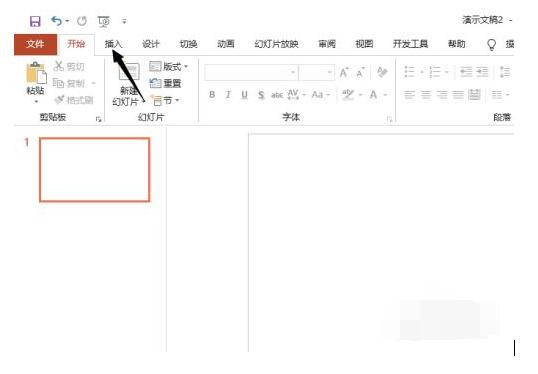
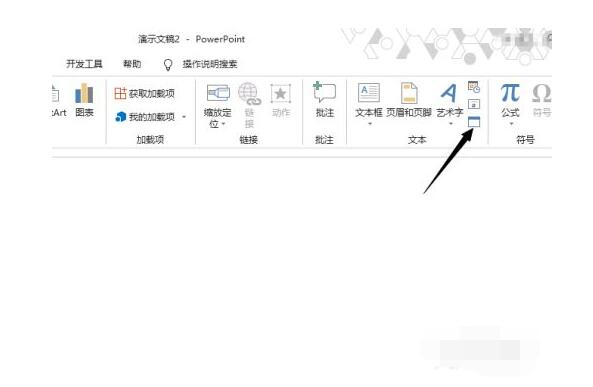
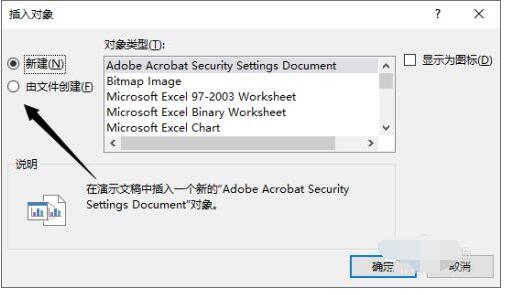 # 次に、「参照」をクリックします。
# 次に、「参照」をクリックします。
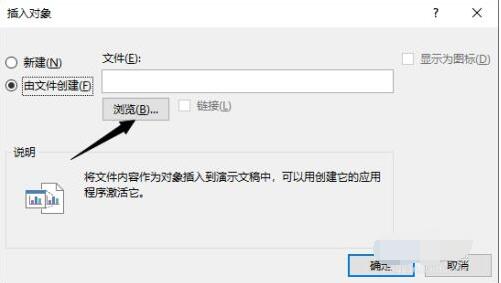 次に、PDF ドキュメントを選択し、[OK] をクリックします。
次に、PDF ドキュメントを選択し、[OK] をクリックします。
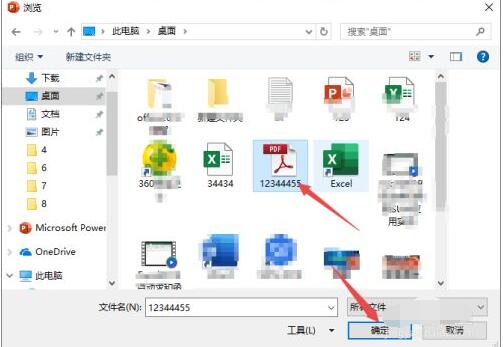 次に、リンクとアイコンとして表示をクリックしてチェックし、OK をクリックします。
次に、リンクとアイコンとして表示をクリックしてチェックし、OK をクリックします。
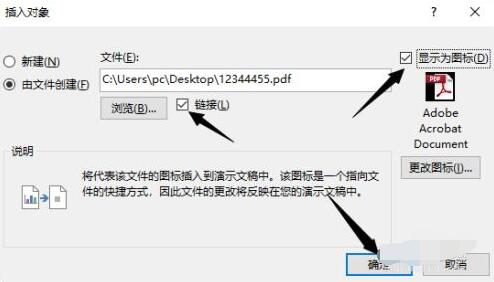 最終結果は図に示すとおりなので、PDF ドキュメントを挿入しました。
最終結果は図に示すとおりなので、PDF ドキュメントを挿入しました。
以上がPPT2019 に PDF ドキュメントを挿入する方法_PPT2019 に PDF ドキュメントを挿入するチュートリアルの詳細内容です。詳細については、PHP 中国語 Web サイトの他の関連記事を参照してください。
声明:
この記事はzol.com.cnで複製されています。侵害がある場合は、admin@php.cn までご連絡ください。

